-
Cómo utilizar una base de datos de Windows Explorer con Excel
-
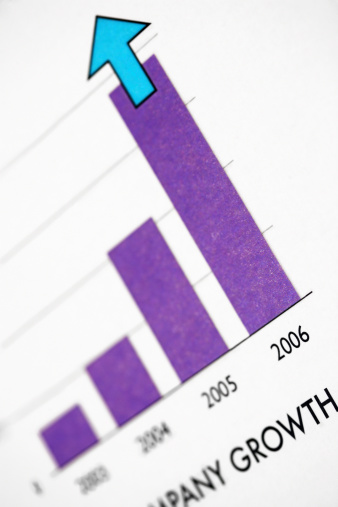
Es posible que tenga un montón de carpetas, subcarpetas y archivos en el Explorador de Windows que desee almacenar en una hoja de cálculo Excel para su referencia. Sería laborioso a la lista manualmente en una hoja de cálculo. Utilice una aplicación gratuita como RenameFiles, Hacer Lista de directorio 1 o DDFileCatcher para hacer la tarea. Los programas limitan a enumerar los nombres de los archivos; no puede abrir los archivos haciendo clic en los nombres. El software es de código abierto y fácil de usar.Instrucciones
1 Descargar y descomprimir el software preferido (ver Referencias). Los programas son similares en términos de la interfaz de usuario. Descomprimir el archivo de software, haga clic en él y seleccionando la opción "Descomprimir". Haga doble clic en la aplicación. Hay una advertencia de seguridad en la esquina superior izquierda de la pantalla diciendo que las macros se han desactivado. Haga clic en el botón "Opciones" y "Habilitar este contenido" para habilitar las macros.
2 Haga clic en "Camino" y "Examinar" para seleccionar la carpeta cuyos nombres de archivo que desea listar. Haga clic en el botón "Mostrar archivos" para iniciar la lista. Los archivos de la lista están marcados por "R", "T" y "P" a la bandera cambiado de nombre, sin cambios o archivos problemáticos.
3 Haga clic en "Buscar y reemplazar dentro de la lista" para buscar un archivo o una carpeta. Una ventana emergente aparecerá para que ingrese el nombre de archivo deseado. Escriba el nombre del archivo en el cuadro de búsqueda en "Buscar" y haga clic en "Buscar siguiente" para buscar el archivo.
